Hoe Windows draaiende te houden als de laptopklep gesloten is


Standaard zet Windows uw laptop in slaapstand wanneer u de klep sluit. Maar wat als u wilt dat de laptop aan blijft voor downloads, installaties en andere actieve processen? Deze gids laat zien hoe u uw laptop aan kunt houden met de klep gesloten.
Houd de laptop aan met de klep gesloten
Windows heeft speciale instellingen om te configureren wat er gebeurt als u het deksel van de laptop sluit. Bewerk de systeeminstellingen om te voorkomen dat de laptop in slaapstand gaat.
Druk op Windows+ Ren typ “powercfg.cpl” in het dialoogvenster Uitvoeren om Energiebeheer te openen . Klik op Kies wat het sluiten van het deksel doet in de linkerzijbalk.
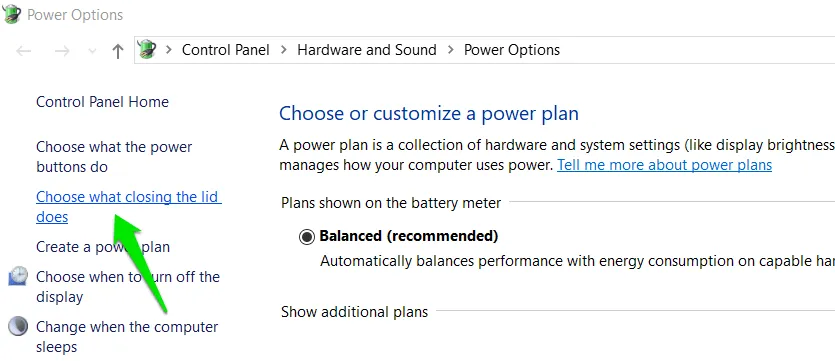
Selecteer Niets doen naast de optie Wanneer ik het deksel sluit onder zowel de secties Op batterij als Aangesloten .
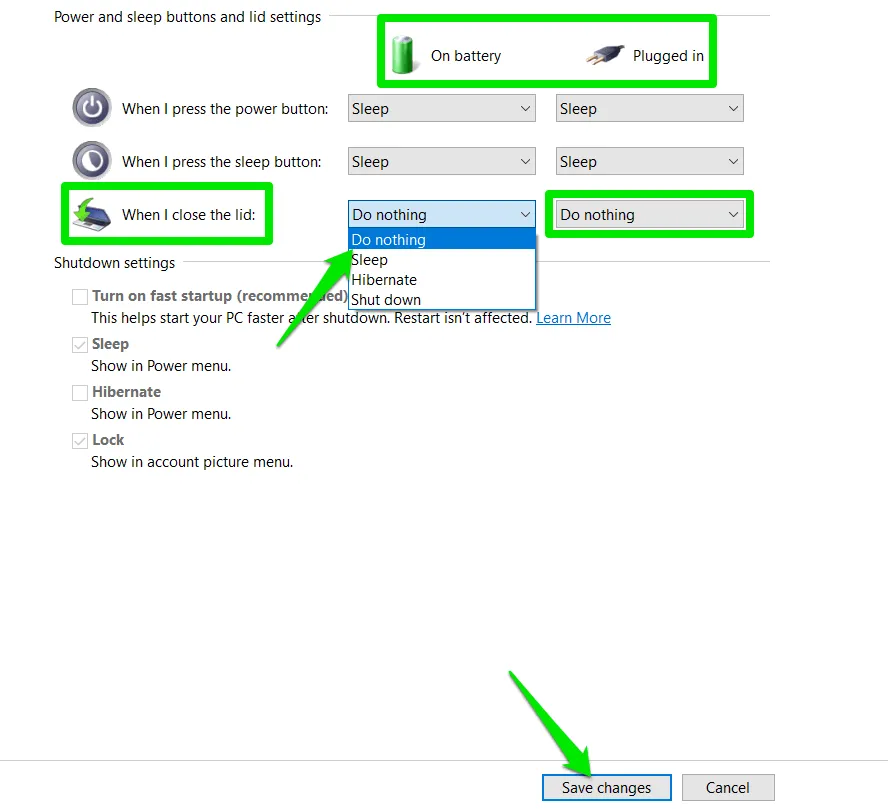
Klik onderaan de pagina op de knop Wijzigingen opslaan om de wijzigingen door te voeren.
Wanneer u de klep sluit, blijft uw laptop gewoon doorwerken, net zoals toen de klep open was.
Voorkom slaap-/sluimerstand vanwege inactiviteit
De bovenstaande instructies zorgen ervoor dat uw laptop aan blijft staan wanneer de klep gesloten is. Windows gaat echter standaard nog steeds in de slaap- of sluimerstand na een bepaalde periode van inactiviteit. Om Windows onbeperkt te laten draaien nadat de klep van de laptop gesloten is, volgt u de onderstaande instructies:
Zoek naar “edit power plan” in Windows search en selecteer de Edit power plan control panel entry. Pas de Put the computer to sleep timer aan naar Never onder zowel de Op batterij als Netstroom secties.
U kunt ook de timer voor het uitschakelen van het beeldscherm aanpassen, maar ik raad u aan om deze kort te houden. Dit bespaart de batterij zonder dat dit de actieve processen van uw laptop beïnvloedt.
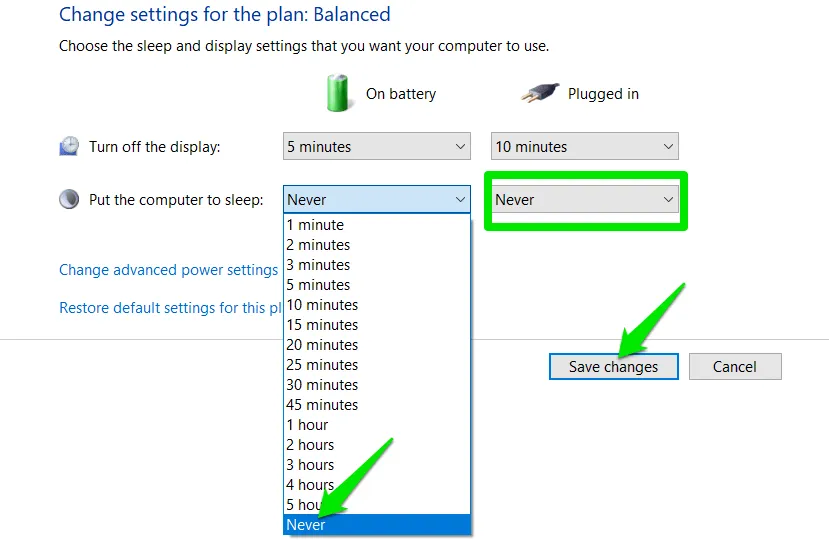
Om de slaapstand vanwege inactiviteit uit te schakelen, klikt u op Geavanceerde energie-instellingen wijzigen op dezelfde pagina.
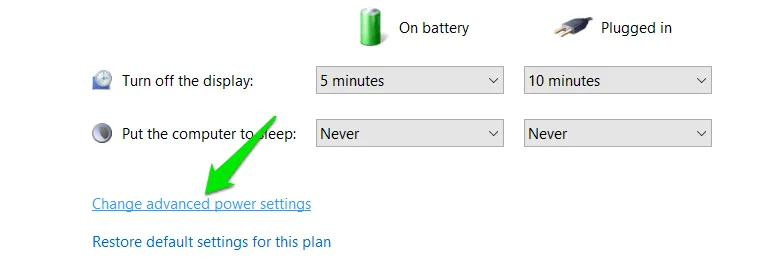
Ga naar Slaapstand -> Sluimerstand na en stel zowel de timers Op accu als Aangesloten in op Nooit .
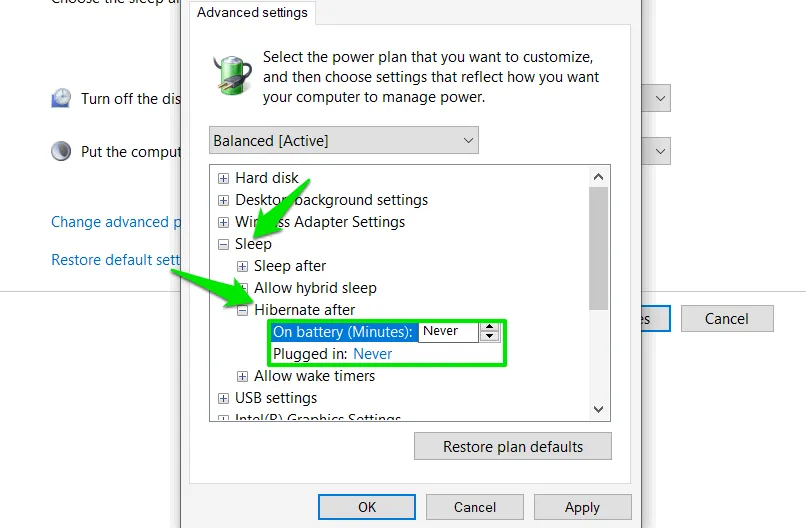
U kunt ook een hogere slaap-/sluimerstandtimer instellen in plaats van Nooit , als u weet hoe lang de laptop aan moet blijven nadat u de klep hebt gesloten.
Voorkom slaapproblemen met een app van derden
Slaapstand/hibernate door inactiviteit is een belangrijke functie voor de gezondheid van de pc, dus u moet deze niet permanent uitschakelen. Het kan echter erg onhandig zijn om deze functie elke keer uit te schakelen als u uw laptop aan moet houden met de klep dicht. Dit is waar een app van derden het makkelijker kan maken door activiteit te simuleren om te voorkomen dat de laptop in slaapstand/hibernate gaat.
Voor dit doel raad ik aan om de Caffeine- app te gebruiken, omdat deze eenvoudig en gratis te gebruiken is. Wanneer u de app start, wordt er een koffiepotpictogram in de systeemlade weergegeven. Dubbelklik op het pictogram om de app in of uit te schakelen. Wanneer ingeschakeld, wordt het potpictogram vol weergegeven en wanneer uitgeschakeld, is het leeg.
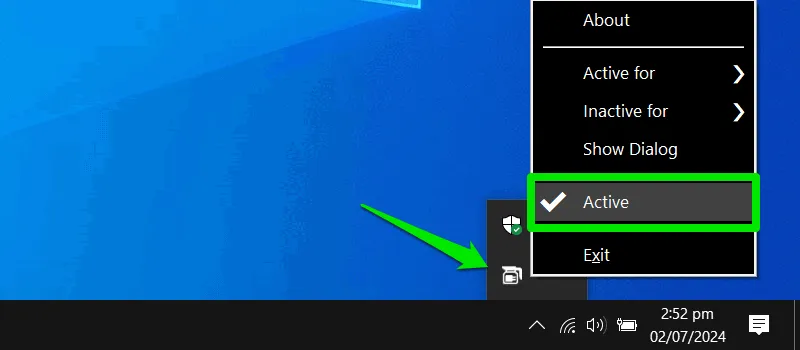
De app onderhoudt activiteit door elke 59 seconden een toetsaanslag te simuleren. Zelfs als uw slaap-/sluimertimer is ingesteld op 1 minuut (het minimum), houdt de app uw laptop nog steeds wakker.
U kunt ook inactieve en actieve periodes instellen voor de app om deze automatisch in/uit te schakelen. De minimale timer is 15 minuten en de maximale is 24 uur.
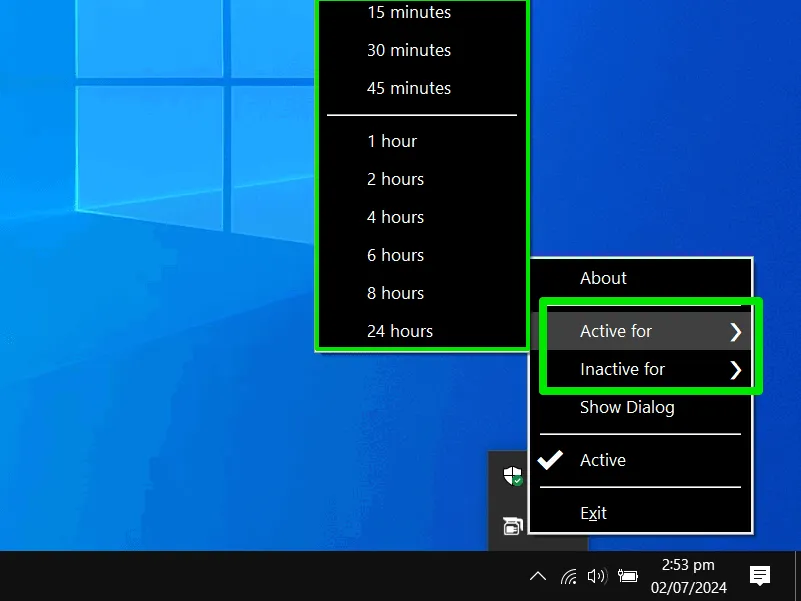
Het is de moeite waard om te vermelden dat uw laptop ook in slaapstand kan gaan of kan uitschakelen vanwege een lege batterij of oververhitting. Zorg ervoor dat de batterij is geoptimaliseerd voor de taken en dat de laptop koel blijft. Als uw laptop nog steeds in slaapstand gaat met de klep dicht, kan er een probleem zijn met de slaapfunctie.
Afbeelding tegoed: Unsplash . Alle screenshots door Karrar Haider.


Geef een reactie